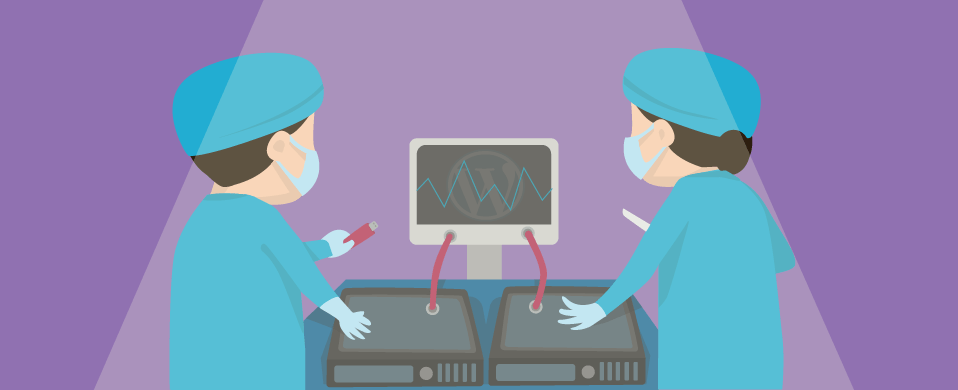

Migracja strony internetowej na żywo z jednego serwera na drugi jest jak przeprowadzenie przeszczepu serca…nie chcesz przegapić bicia! Dowiedz się, jak nasza wspomagana migracja witryny może przeszczepić Twoją witrynę na nasze błyskawiczne serwery hostingowe z chirurgiczną precyzją i minimalnym czasem przestoju!
Strach przed przestojami, utratą firmy i negatywnym wpływem rankingów witryny to ważne powody, dla których warto dwa razy pomyśleć o przejściu witryny na nowego hosta.
W tym poście pokażemy, jak szybko i łatwo przenieść swoją witrynę z usługi hostingowej innej firmy na zarządzany przez WPMU DEV hosting WordPress.
Czytaj dalej lub skorzystaj z poniższych linków, aby przejść do przodu:
Migracja witryny do WPMU DEV Hosting – Twoje opcje
Jeśli migrujesz swoją witrynę (y) WordPress z usługi hostingowej innej firmy do hostingu WPMU DEV, masz trzy opcje:
- Przenieś swoją witrynę za pomocą naszego narzędzia do migracji FTP
- Skorzystaj z naszej usługi migracji wspomaganej (opcja migracji ręcznej)
- Użyj naszej wtyczki do migracji witryny Shipper Pro WordPress
Uwaga: Ten artykuł zakłada, że skonfigurowałeś już swój hosting na WPMU DEV (możesz kupić hosting osobno lub uzyskać go w ramach członkostwa pełnego wartości) i jesteś gotowy do migracji istniejącej witryny z innego dostawcy hostingu do nowego domu.
(S) narzędzie do migracji FTP
Zalecamy korzystanie z narzędzia migracji WPMU DEV do ręcznej migracji witryn, jeśli chcesz mieć solidny proces migracji, zamiast migracji opartej na PHP (np.

Narzędzie (S) FTP migration Tool zapewnia proces serwer-serwer za pośrednictwem FTP, który upraszcza i przyspiesza wszystkie transfery plików i automatycznie rozwiązuje problemy, które mogą zakłócać płynną migrację.
Jest również znacznie mniej podatny na problemy z limitem czasu niż PHP i na nowo zdefiniuje adresy URL w jednym płynnym procesie bez konieczności stosowania dodatkowych programów lub narzędzi.

Aby uzyskać kompletny samouczek krok po kroku na temat korzystania z tej opcji, zobacz nasze (S)FTP migration tool dokumentacja.
Ponadto, jeśli napotkasz jakiekolwiek błędy podczas migracji witryny za pomocą narzędzia ręcznego FTP, zapoznaj się z naszym przewodnikiem rozwiązywania problemów z migracją. Zawiera wiele obejść najczęstszych błędów, które mogą wystąpić podczas procesu migracji witryny.
Wspomagana Migracja Witryny (Opcja Migracji Ręcznej)
Trzecią opcją jest umożliwienie naszemu zespołowi ekspertów obsługi migracji.

Zapewniamy usługę wspomaganej migracji witryny,w której wykonujemy ręczną migrację za Ciebie … za darmo!
Jedną z głównych zalet pozwalających naszemu zespołowi migrować Twoją witrynę jest to, że czidentyfikuj i rozwiąż wszelkie problemy w tym procesie (patrz sekcja “Rozwiązywanie problemów z migracją hostingu” poniżej), więc jeśli nie masz pewności co do wykonania własnej ręcznej migracji witryny lub po prostu wolisz, abyśmy zrobili to za Ciebie, wykonaj poniższy samouczek, aby utworzyć bilet do wspomaganej migracji witryny.
Wtyczka Do Migracji Witryny Shipper Pro WordPress
Wybierz tę opcję, jeśli chcesz przenieść witryny za pomocą wtyczki.

Shipper Pro przenosi strony internetowe WordPress za pomocą jednego kliknięcia, od hosta do hosta, lokalnego do produkcji i rozwoju, aby żyć bez korzystania z FTP lub SFTP.
Aby uzyskać więcej informacji, sprawdź nasz samouczek krok po kroku na temat korzystania z wtyczki migracji witryny Shipper Pro WordPress.
Wspomagana Migracja Witryny (Opcja Migracji Ręcznej) Tutorial
Niezależnie od tego, czy zdecydujesz się na samodzielną migrację witryny, czy też pozwolisz nam zająć się migracją za Ciebie, ważne jest, aby zrozumieć ręczny proces migracji witryny, ponieważ będziesz musiał podejmować decyzje i wprowadzać informacje o swojej witrynie w niektórych krokach.
Zapoznaj się z poniższym wykresem, gdy przechodzimy przez ten samouczek. Pomoże Ci to zrozumieć proces.

1. Wybierz Miejsce Docelowe Migracji
Pierwszym krokiem procesu migracji jest wybranie witryny docelowej (tj. do której będzie migrowana witryna).
Jeśli nie utworzyłeś jeszcze witryny docelowej, przejdź do centrum i kliknij przycisk ( + ), aby dodać witrynę i utworzyć nową witrynę migracyjną (jeśli potrzebujesz pomocy w tym kroku, zobacz sekcję dokumentacja dotyczącą tworzenia nowej witryny).

Jeśli już utworzyłeś tę witrynę na swoim koncie hostingowym, możesz przejść do centrum > Hosting > narzędzia > migracja istniejącej witryny, kliknij Rozpocznij Migrację i wybierz istniejącą witrynę z rozwijanego menu…

Lub przejdź do centrum, kliknij przycisk ( + ), aby dodać witrynę, i wybierz opcję Migracja z Dodaj stronę ekran.

2. Wybierz Stronę Źródła Migracji
Następnym krokiem jest wybranie witryny, którą migrujesz (z hosta innej firmy) z rozwijanego menu.

Uwaga: Upewnij się, że witryna źródłowa jest podłączona do koncentratora, w przeciwnym razie nie zobaczysz jej w drop-down menu.
Jeśli potrzebujesz pomocy w tym kroku, zapoznaj się z naszą dokumentacją, aby uzyskać pełny samouczek krok po kroku, jak połączyć witrynę z hubem.
3. Wybierz Metodę Migracji
Masz dwa wyjścia.:
- (S) migracja FTP-poruszyliśmy tę opcję w poprzedniej sekcji. Skorzystaj z naszego narzędzia do ręcznej migracji, aby samodzielnie przeprowadzić migrację witryn.
- Pomocna migracja Ręczna-wybierz tę opcję, aby nasi eksperci mogli bezpłatnie przeprowadzić migrację Twojej witryny. Uwaga: migrujemy tylko witryny. Zapoznaj się z naszą dokumentacją lub skontaktuj się z Pomocą techniczną, aby uzyskać pomoc w przenoszeniu wiadomości e-mail.

4. Utwórz Tymczasowy adres URL
Jeśli migrujesz aktywną witrynę, Twoja witryna powinna nadal znajdować się na hoście zewnętrznym, a rekordy DNS domeny najprawdopodobniej nadal wskazują na ten serwer.
Musimy więc utworzyć tymczasowy adres URL witryny, do którego skopiujemy i przeniesiemy wszystkie pliki witryny. Pozwoli to na dostęp i przeglądanie witryny na hostingu WPMU DEV (nie martw się, będzie ukryty przed wyszukiwarkami i możesz go chronić hasłem).
Tip: Zachowaj swój tymczasowy adres URL prosty i niezapomniany, używając nazwy domeny jako prefiksu (np. mydomain.tempurl.host)
Po zmianie rekordów DNS Tymczasowy adres URL zostanie zastąpiony domeną.

5. Wybierz Lokalizację Hostingu
Oferujemy globalny wybór centrów danych, dlatego zalecamy wybór lokalizacji serwera najbliżej miejsca, w którym znajduje się większość odwiedzających (tip: im najbliżej Twojego centrum danych jest odwiedzający, tym szybciej załaduje się dla nich Twoja witryna).

6. Automatycznie Utwórz Tymczasowy adres URL
Po kliknięciu przycisku Dalej ten krok jest wykonywany automatycznie w ciągu kilku minut.
Teraz jest idealny czas, aby zrobić sobie małą przerwę i trochę się rozciągnąć…
Już wróciłeś? Świetnie! Więc zróbmy magię migracji.…
7. Wprowadź dane uwierzytelniające FTP
Niezależnie od tego, czy zdecydujesz się na samodzielną migrację witryny, czy zlecisz nam zrobienie tego za Ciebie za pomocą opcji ręcznej migracji, tutaj możesz wprowadzić swoje poświadczenia FTP.
Jeśli pozwalasz nam zająć się procesem migracji, poprosimy Cię o dodatkowe szczegóły, abyśmy mogli zalogować się do twojej witryny i serwera, aby upewnić się, że wszystko działa płynnie.
Ten krok ma kluczowe znaczenie dla powodzenia migracji, więc upewnij się, że podałeś wszystkie poprawne dane.
Zobacz naszą sekcję” Lista kontrolna przed migracją ” poniżej, aby uzyskać wszystko, co powinieneś mieć pod ręką przed rozpoczęciem, i zobacz naszą dokumentację dotyczącą uzyskiwania poświadczeń FTP od hosta, jeśli potrzebujesz pomocy w tym kroku.
UAL Migration Form ” width=” 600″height =” 625 ” />upewnij się, że wszystkie podane tutaj dane są poprawne, aby uniknąć problemów z migracją lub opóźnień.
8. Migracja Witryny
Jeśli wybrałeś (- aś)narzędzie do migracji FTP DIY opcja, kliknij przycisk, aby rozpocząć proces migracji.
Jeśli korzystasz z naszej usługi wspomaganej ręcznej migracji, kliknięcie przycisku spowoduje utworzenie zgłoszenia pomocy technicznej, a nasi eksperci zajmą się tym etapem procesu migracji za Ciebie.

Na Hubie zobaczysz powiadomienie o potwierdzeniu utworzenia zgłoszenia pomocy technicznej.

Zespół wsparcia skontaktuje się z tobą po otrzymaniu biletu, a Twoja witryna zostanie fachowo przeniesiona 24-48 godzin po przesłaniu wniosku.
9. Śledź naszą listę kontrolną “Go Live”
W tym momencie cała Twoja witryna powinna zostać przeniesiona na nasz hosting i znajduje się na tymczasowej domenie (tj.tempurl.gospodarz).
Niezależnie od tego, czy zdecydujesz się na samodzielną migrację witryny, czy też pozwolisz nam przeprowadzić pełną migrację witryny za pomocą naszej usługi wspomaganej migracji, pozostało jeszcze kilka rzeczy do zrobienia przed uruchomieniem.
Po sprawdzeniu, że proces migracji został pomyślnie zakończony i potwierdzeniu, że wszystko jest w porządku, musisz:
- Dodaj własną nazwę domeny
- Aktualizacja DNS (NS lub a/CNAME)
- Sprawdź propagację DNS
- Zainstaluj SSL
- Ustaw swoją domenę niestandardową jako podstawową
Skorzystaj z naszej listy kontrolnej Go Live, aby uzyskać szczegółowe instrukcje, jeśli potrzebujesz pomocy w wykonaniu powyższych kroków.
Jak Zminimalizować Przestoje Migracji Witryny
Żaden proces migracji nie gwarantuje przestoju “0”.
Na przykład podczas zmiany rekordów DNS mogą wystąpić przerywane przestoje podczas Wskazywania DNS na nowe serwery. Może się to zdarzyć, nawet jeśli masz dobrego rejestratora domen / Menedżera DNS.
Propagacja DNS może się czasami zdarzyć natychmiast, ale może również trwać od kilku minut do kilku godzin,a nawet do dnia lub tak. Nie jest niczym niezwykłym, że awarie występują podczas procesu propagacji, a to może spowodować, że niektórzy użytkownicy zobaczą starą witrynę, podczas gdy inni zobaczą witrynę, która została przeniesiona na nowy serwer.
Jak Minimalizujemy Przestoje Migracji Witryny
Nasze zautomatyzowane i ręczne procesy migracji mają na celu wyeliminowanie wszelkich opóźnień innych niż spowodowane propagacją DNS podczas przenoszenia witryn na nasze serwery, upewniając się, że wszystkie pliki i bazy danych zostały w pełni przesłane bez problemów, a następnie przygotowując witrynę na naszym hostingu na zmianę DNS.
Jak zapewnić płynną i szybką migrację witryny
Możesz pomóc zminimalizować przestoje migracji witryny i uniknąć problemów, zapewniając następujące rozwiązania:
- Upewnij się, że podane dane uwierzytelniające (FTP, login serwera/cPanel, dane logowania administratora witryny itp.) są poprawne.
- Jeśli twój host źródłowy ma zaporę ogniową lub jakąś formę opartą na IP Ochrona, upewnij się, aby dodać do białej listy adres IP serwera hostingowego WPMU DEV.
- Nie anuluj istniejącego planu hostingowego, dopóki migracja witryny nie zostanie zakończona (w tym zmiany rekordów DNS). Planowanie z wyprzedzeniem może pomóc uniknąć przestojów i problemów, takich jak utrata krytycznych plików i danych. Niektóre firmy hostingowe natychmiast anulują swoją usługę i dokonają proporcjonalnego zwrotu opłat za pozostałą część miesiąca, więc upewnij się, że Twoja stara firma hostingowa nie usunie Twojej witryny, gdy tylko powiadomisz ich o zamiarze anulowania usługi.
- Wykonaj pełną kopię zapasową swojej witryny na Starym hoście przed migracją. Aplikacje hostingowe, takie jak cPanel, mają własne systemy kopii zapasowych. Jeśli nie masz pewności co do używanej technologii lub aplikacji, poproś swojego hosta o wykonanie pełnej kopii zapasowej witryny.
- Sprawdź swoje bazy danych. Jest to dobry moment na analizę, naprawę, optymalizację i utworzenie kopii zapasowej bazy danych. Upewnij się również, że baza danych witryny nie jest chroniona hasłem ani ograniczona żadnymi specjalnymi ustawieniami uprawnień.
- Wprowadź poprawne dane serwera nazw podczas wprowadzania zmian DNS. Użycie nieprawidłowych danych spowoduje, że DNS nie będzie propagowany do nowej domeny. Z tego powodu zalecamy korzystanie z funkcji kopiowania danych serwera nazw. Po prostu skopiuj i wklej go do pola Zmień serwer nazw i powinieneś być gotowy do pracy.

Rozwiązywanie Problemów Z Migracją Hostingu
Umiejętność rozwiązywania problemów z migracją jest kluczowa, zwłaszcza jeśli planujesz przenieść dużą lub aktywnie używaną witrynę na inny serwer.
Niektóre z bardziej typowych problemów, które mogą wystąpić podczas migracji witryny, to:
- Utrata krytycznych plików lub danych
- phpMyAdmin timeout
- 500 Internal Server error / permission errors
Z tego powodu zalecamy skorzystanie z naszej usługi migracji wspomaganej, jeśli brakuje Ci wiedzy lub doświadczenia w migracji witryn. Nasz zespół ekspertów wie, co może pójść nie tak podczas procesu migracji witryny i, co ważniejsze, jak szybko rozwiązać i rozwiązać wszystkie problemy.
Jeśli planujesz samodzielną migrację witryny ręcznie, ważne jest, aby przygotować się na wypadek błędów lub problemów. Zachowaj nasz przewodnik rozwiązywania problemów związanych z migracją witryny, jeśli chcesz się do niego odnieść, lub skontaktuj się z naszym zespołem pomocy technicznej, jeśli potrzebujesz pomocy w rozwiązaniu problemów z migracją.
Lista Kontrolna Przed Migracją
Jak już wspomniano, zapewnienie płynnego przebiegu migracji wymaga planowania i przygotowań.
Oprócz wskazówek podanych powyżej, jak zminimalizować przestoje podczas migracji, upewnij się, że wykonasz następujące czynności:
1. Referencje
Upewnij się, że uzyskałeś następujące dane i poświadczenia, ponieważ będziesz musiał je wprowadzić podczas rozpoczynania procesu migracji:
- Szczegóły SFTP/FTP (secure file/file transfer protocol), np.: nazwa hosta, nazwa użytkownika, hasło, port, ścieżka instalacji WordPress.
- Hosting/serwer / cPanel login i hasło.
- WordPress admin dane logowania
2. Dane Użytkownika/Klienta, Historia Transakcji, Hasła
Jeśli migrujesz e-commerce, członkostwo, witrynę z listą katalogów itp. ważne jest, aby wszyscy administratorzy, użytkownicy, klienci, członkowie i reklamodawcy mogli logować się na swoje konta bez problemy po przeniesieniu strony, więc upewnij się, że masz dostęp do wszystkich danych Użytkownika/Klienta, historii transakcji, haseł itp. dostępne jako pliki eksportu / importu.
Wiele dobrych wtyczek e-commerce, członkostwa lub list katalogów pozwala eksportować/importować, więc sprawdź ich dokumentację lub skontaktuj się z programistami, jeśli potrzebujesz pomocy.
Tip: Jeśli migrujesz sklep eCommerce lub witrynę, która rejestruje transakcje (np. fora/czaty/sklepy z zalogowanymi użytkownikami i dodawaniem danych), zalecamy umieszczenie witryny źródłowej w trybie konserwacji.
Powodem tego jest to, że ponieważ propagacja DNS może trwać do 48 godzin w niektórych przypadkach, nie chcesz, aby odwiedzający byli przedstawiani i dokonywali transakcji na stronie na starym serwerze, ponieważ te dane nie będą istniały na nowo utworzonej stronie. Może to być również mylące, gdy tak się stanie, ponieważ możesz otrzymywać e-maile z zamówieniami złożonymi na starym serwerze, które nie pojawią się w obszarze administracyjnym po zalogowaniu się do nowej witryny.
Umieszczenie starej witryny w konserwacji zapobiegnie temu i zapewni, że zamówienia i transakcje będą miały miejsce tylko w witrynie na nowym serwerze.
3. Dodatkowe poświadczenia i dane
Upewnij się, że masz wygodny dostęp do wszelkich innych danych logowania, które będą potrzebne do uzyskania dostępu do usług w swojej witrynie podczas lub po migracji, takich jak nazwa domeny/dane rejestratora domeny, narzędzia do zarządzania mediami społecznościowymi, usługi Google itp.
Dobrym pomysłem jest tworzenie kopii zapasowych i/lub eksportowanie danych z narzędzi takich jak Google Analytics, usługi monitorowania witryn, dzienniki starego serwera i wszelkie usługi związane z adresem IP starego serwera, na wypadek utraty danych historycznych po zmianie serwerów.
Zalecamy również zrobienie zrzutu ekranu menu pulpitu nawigacyjnego, panelu “w skrócie”, wyeksportowanie adresów URL witryny i wyeksportowanie szczegółów konfiguracji witryny z sekcji Informacje o kondycji witryny.

Lista Kontrolna Po Migracji
Po pełnej migracji witryny zalecamy sprawdzenie następujących obszarów:
1. SEO
Migracja witryn do i z różnych serwerów może mieć wpływ na rankingi w wyszukiwarkach. WPMU DEV hosting jest precyzyjnie dostrojony i zoptymalizowany pod kątem szybkości i szybkiego ładowania stron, więc nie powinieneś spodziewać się żadnych problemów z przenoszeniem się ze starego hosta na nasze serwery.
Jednym z obszarów, które mogą mieć wpływ na wydajność witryny i rankingi wyszukiwania, jest jednak bliskość użytkowników. Dlatego zalecamy wybranie lokalizacji serwera najbliżej większości odwiedzających podczas konfigurowania witryny docelowej.
Ponadto, ponieważ wszelkie przestoje podczas migracji mogą mieć wpływ na twoje rankingi, zalecamy pozostawienie starej witryny w spokoju, dopóki DNS nie zostanie w pełni propagowany (odczekaj 72 godziny na ten proces) i zweryfikujesz, że boty Wyszukiwarek indeksują witrynę na nowym serwerze.
Jeśli masz skonfigurowane konto Google Search Console dla swojej domeny (i powinieneś), możesz monitorować swoje konto pod kątem problemów z indeksowaniem i wyświetlać raporty, takie jak liczba indeksów, błędy indeksowania i zapytania wyszukiwania, aby upewnić się, że boty mogą poprawnie indeksować strony.
2. Ustawienia Strony
Zaloguj się do Pulpitu nawigacyjnego i wykonaj ogólne skanowanie głównych ustawień. Jeśli na przykład wykonałeś zrzuty ekranu z menu pulpitu nawigacyjnego i panelu” na pierwszy rzut oka”, możesz szybko porównać i sprawdzić, czy wszystko wygląda dobrze, bez wchodzenia w szczegóły.
3. Pliki
Klikaj na różne strony w swojej witrynie, od menu nawigacji, linków do treści, linków do pobierania itp. aby upewnić się, że wszystko działa poprawnie.
W niektórych przypadkach konieczne może być ponowne zapisanie linków stałych lub zmiana nazwy .plik htaccess i przeładuj swoją witrynę, aby linki lub strony działały poprawnie.
Tip: zgodnie z wcześniejszymi zaleceniami upewnij się, że masz pełną kopię zapasową wszystkich plików i danych witryny.
4. Zawartość
Sprawdź różne strony i posty w swojej witrynie pod kątem uszkodzonych linków, uszkodzonych przekierowań i błędów 404 lub brakujących/niekompletnych treści.
5. Dane Użytkownika/Klienta, Historia transakcji, hasła itp.
Jak wspomniano wcześniej, upewnij się, że wszyscy użytkownicy, klienci, członkowie i reklamodawcy mogą bez problemów logować się na swoje konta.
W niektórych przypadkach może to wymagać zaimportowania plików do nowej witryny. Na przykład, jeśli migrujesz witrynę e-commerce, może być konieczne zaimportowanie danych transakcji, które mogły mieć miejsce w starej witrynie, gdy witryna była migrowana na nowy serwer.
Pożegnaj się ze starym hostem i przywitaj się z nowym hostingiem
Po wykonaniu wszystkich powyższych kroków, upewniając się, że masz kopie zapasowe wszystkiego, rekordy DNS zostały w pełni propagowane, a Twoja witryna bezproblemowo przeszła do nowego domu, nadszedł czas, aby zamknąć witrynę na Starym hoście.
Może to obejmować usunięcie starej witryny z serwera (np. na współdzielonym serwerze z WHM) lub całkowite anulowanie starego planu hostingowego.
Gratulacje … Twoja strona jest teraz w pełni migrowana!
Jeśli jeszcze nie doświadczyłeś korzyści z hostingu z WPMU DEV, w tym naszej usługi wspomaganej migracji i eksperckiego zespołu wsparcia 24/7, sprawdź nasze plany hostingowe zarządzane WordPress nowej generacji lub Zarejestruj się na 7-dniowy bezpłatny okres próbny Członkostwa z hostingiem w zestawie.











